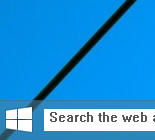Poista OneDrive-pilvikuvakkeet käytöstä Windows 10:n siirtymisruudussa
Uusimmassa Windows 10 -versiossa on uusia kuvakkeita OneDrive-sijainneille, jotka on kiinnitetty File Explorerin navigointiruutuun. Uudet kuvakkeet kuvastavat kansion synkronointitilaa ja sen on-demand-tilaa. Jos et ole tyytyväinen näiden ylimääräisten kuvakkeiden näkemiseen, voit helposti poistaa ne käytöstä.
Navigointiruudun uudet kuvakkeet on yhdistetty OneDriven Files on-Demand -palveluun. Nämä eivät ole peittokuvia, vaan ne näkyvät kansiokuvakkeen vieressä. Tältä ne näyttävät:
"Tiedostot pyynnöstä" on ominaisuus, joka voi näyttää verkkotiedostojen paikkamerkkiversiot paikallisessa OneDrive-hakemistossa, vaikka niitä ei olisi synkronoitu ja ladattu. Kuten ehkä jo tiedät, Files On-Demand -ominaisuus ei ole osa käyttöjärjestelmää. Se on Windows 10:n OneDrive-ohjelmiston ominaisuus.
Kerran Files on Demand -ominaisuus on käytössä, File Explorer näyttää seuraavat peittokuvakkeet pilvessä oleville tiedostoille.
Nämä ovat vain online-tiedostoja, joita ei ole tallennettu tietokoneellesi.
Tiedoston paikkamerkeissä on seuraava kuvake.
Kun avaat tällaisen tiedoston, OneDrive lataa sen laitteellesi ja asettaa sen paikallisesti saataville. Voit avata paikallisesti saatavilla olevan tiedoston milloin tahansa, jopa ilman Internet-yhteyttä.
Lopuksi seuraavaa peittokuvakuvaketta käytetään aina saatavilla oleville tiedostoille.
Vain tiedostoissa, jotka merkitset "Säilytä aina tällä laitteella", on vihreä ympyrä ja valkoinen valintamerkki. Nämä tiedostot ovat aina käytettävissä, vaikka olisit offline-tilassa. Ne ladataan laitteellesi ja vievät tilaa levyasemaltasi.
Pikakäyttö-kohdassa olevien kansioiden Explorer-navigointiruudussa näkyvät myös tilan ilmaisevat kuvakkeet. Näin voit poistaa ne käytöstä.
OneDrive Cloud -kuvakkeiden poistaminen käytöstä navigointiruudussa, tee seuraava.
- Avaa tämä tietokone Resurssienhallinnassa.
- Napsauta Explorerin nauha-käyttöliittymässä Tiedosto -> Muuta kansiota ja hakuasetuksia.
- Vihje: Voit lisätä Kansion asetukset -painikkeen pikatyökalupalkkiin. Katso seuraava artikkeli: Minkä tahansa nauhakomennon lisääminen File Explorerin pikatyökaluriville.
- Vaihda Näytä-välilehteen File Explorerin asetuksissa ja poista vaihtoehto käytöstä Näytä aina saatavuustila alla Navigointiruutu.
Olet valmis.
Jos sinun on muutettava tätä asetusta rekisterin muokkauksella, tämä on myös mahdollista. Noudata alla olevia ohjeita.
Poista OneDrive-pilvikuvakkeet käytöstä rekisteriä muokkaamalla
- Avaa Rekisterieditori-sovellus.
- Siirry seuraavaan rekisteriavaimeen.
HKEY_CURRENT_USER\Software\Microsoft\Windows\CurrentVersion\Explorer\Advanced
Katso kuinka pääset rekisteriavaimeen yhdellä napsautuksella.
- Muokkaa tai luo uusi 32-bittinen DWORD-arvo oikealla NavPaneShowAllCloudStates.
Huomautus: vaikka olisit käytössä 64-bittinen Windows sinun on silti luotava 32-bittinen DWORD-arvo.
Aseta sen arvotiedot 0:ksi poistaaksesi kuvakkeet käytöstä. - Jotta rekisterin säädön tekemät muutokset tulevat voimaan, sinun on Kirjaudu ulos ja kirjaudu uudelleen sisään käyttäjätilillesi. Vaihtoehtoisesti voit käynnistä Explorer-kuori uudelleen.
NavPaneShowAllCloudStatesin arvotiedot voivat olla seuraavat:
1 - Kuvakkeet ovat käytössä. Tämä on oletusarvo.
0 - Kuvakkeet eivät ole käytössä.
Tässä on käyttövalmiita rekisteritiedostoja:
Lataa rekisteritiedostot
Se siitä.